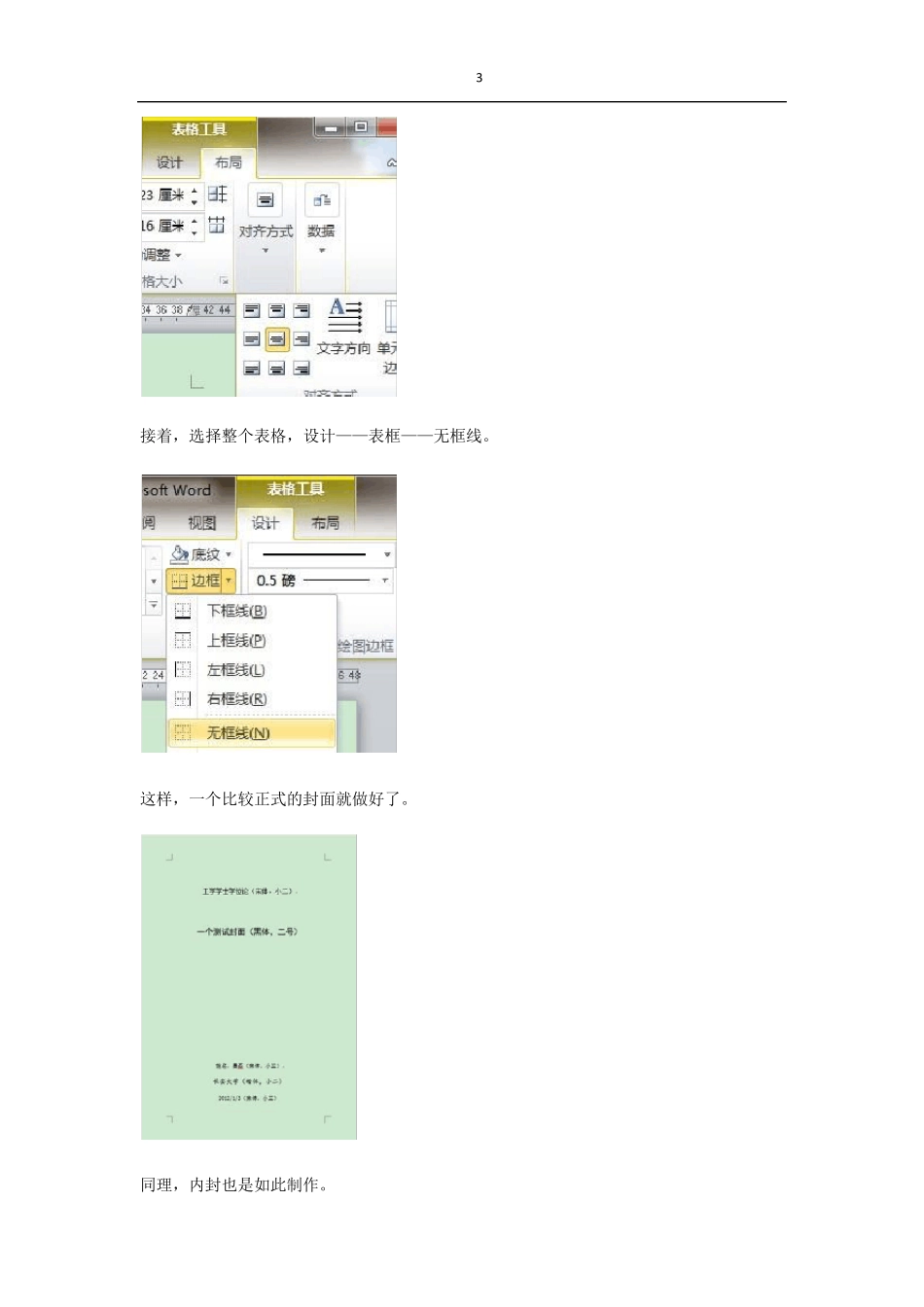1 Word 排版技巧 一、设置封面 1、插入表格 为什么是表格呢?因为表格是一个标准格式化的布局方式,与直接手动码字快速方便很多。 2、插入文档部件 在建立的表格中插入文档部件——文档属性,标题、作者、单位、发布日期。 2 (当然可以手动输入,不过以上方式可以自动为文档加入一些额外信息,对知识产权保护有一定作用,同时便于文档管理) 格子不够则右击某个单元格,插入——在下方插入行。 3、设置格式 根据要求,设置格式,拖动表格放好位置, 并选择整个表格,将对齐方式设置为全居中。 3 接着,选择整个表格,设计——表框——无框线。 这样,一个比较正式的封面就做好了。 同理,内封也是如此制作。 4 二、框架与多级列表 在「视图」中,将「导航窗格」(在Word 2007 中为「文档结构图」)选上,方便不同的章节跳转导航。 写文章是需要一个框架的,特别是在大量文字的报告论文中。 于是,我们首先来定这个框架,每一部分的标题,换行输入,然后在开始——样式处,选择「标题1」 同时,我们在导航窗格中清楚的看到了文字结构。当然这还不够,接着,我们将光标放在某个章节标题处,选择开始——段落——多级列表。 5 当然,一般选择默认的即可,不过根据论文格式要求,需要自定义。 「定义新的多级列表」,将数字附近添加额外内容即可。 6 同理,我们在节标题(标题2)等,也如此设置。于是得到一个结构明了的文档框架了。 值得注意的,在导航窗格中,我们选中某个标题,敲击回车,便可得到一个同级的新标题,这对布局相当管用,特别是对于编了章节号的标题,它也会自动生成相同格式的章节号,并且,在这里拖动章节标题的位置,会相当智能。 三、编辑样式 一般来说,默认样式可以满足日常需求,但是论文要求不同,于是这些样式需要逐个修改。 7 这些没有固定格式,所以自行修改,注意在样式基准处,务必选择(无样式),同时这样式设置请在上一小节前进行。 同样的,像文中图表表格格式也可以通过这个预设。 1、编辑标题样式 选择“格式”菜单中的“样式”命令,打开“样式”对话框。单击“新建”按钮,打开“新建样式”对话框。如图9 所示。 8 首先在“名称”框中键入文章标题样式名称“书籍标题1”,接着在“基准样式”下拉列表框中选择“正文”样式,在“后续段落样式”下拉列表框中选择“正文(首行缩进2 字)”样式。 单击“格式”按钮,从弹出的菜单中选择“字体”命令,打开“字体”对话框...